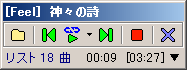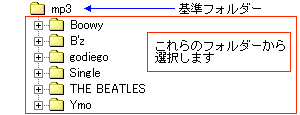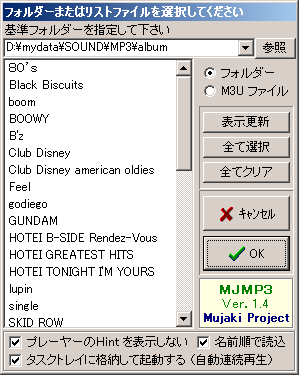MJMP3 Player 1.3
リストファイル不要で連続再生の出来るMP3再生ソフト
▼リスト表示の状態
 |
▼リスト非表示の状態
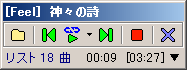 集めたMP3ファイルを再生するときに、リストファイルを作るのが面倒だったり、ファイル名を変更したために作り直したり・・・。
このソフトはリストファイルが無くてもフォルダーごとに選択してすぐに再生できるようにと作りました。
M3U形式のリストファイルにも対応しているので、いろんなフォルダーからのベストセレクションを聞くときなどは、リストファイル別で選択することもできます。
リストファイルを簡単に作成する事ができます。
アルバムごとにフォルダーを作っておけばCDチェンジャーのように使えます。
|
|
| 主な特徴 |
●リスト非表示のコンパクトモードならジャマになりません。 ●クリックひとつで連続再生スタート
●キーボードでも操作できるのでノートパソコンでも使いやすい。
●MP3ファイルとM3Uファイルのドロップや関連付けで起動できます。
●サブフォルダーのファイルも一括してリスト表示します。
●M3Uリストファイル作成機能があります。
●*.mp3 *.wav *.mid *.midi *.rcp *.rmi *.wma
※メディアプレーヤーで再生できる場合のみ対応します。
|
スクリーンショット(各部の画像)は、お使いのバージョンの物と多少違っている場合があります。
●使い方
始めに
リストファイルを使わずにフォルダー単位で選択するには、MP3ファイルをあらかじめアルバム別やジャンル別、アーティスト別に分けておくことが必要です。
リストファイルのみを使用する場合はMP3ファイルはどこにあってもかまいません。
リストファイルは「基準フォルダー」以下のフォルダーであればどこにあってもかまいません。
1)インストール
このソフト用に適当なフォルダーを作って、その中にダウンロードしたファイルを解凍します。
レジストリは使いません。不要になればフォルダーごと削除してください。
2)起動
解凍されたファイルの中に、「mjmp3.exe」というファイルがあります。
ショートカットなどを作って起動してください。
MP3ファイルとM3Uファイルのドロップや関連付けでも起動できます。
「mp3」ファイルの場合はそのフォルダー内のファイルをリストして起動します。
「m3u」ファイルの場合はリストを読みこんで起動します。
「m3u」ファイルにパス以外の内容が記述されていると正常に動作しません。
起動後は「mp3」ファイルのみドロップできます。
この場合はそのファイルを直接リストに追加します。
*.m3u *.mp3 *.wav *.mid *.midi *.rcp *.rmi *.wma
※メディアプレーヤーで再生できる場合のみ対応します。
3)フォルダー/リストファイルの選択
直接アイコンをクリックして起動したときは、まず選択フォームが開きます。
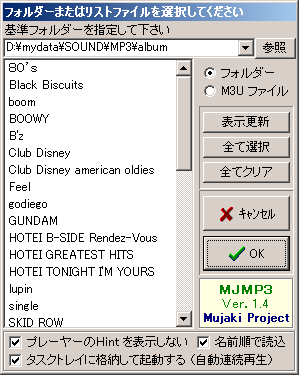 |
基準フォルダーにMP3ファイルの入ったフォルダーのひとつ上のフォルダーを指定します。
[参照]ボタンでツリーから選択できます。直接入力した場合は[表示更新]をクリックしてください。
「フォルダー」にチェックが付いている時、基準フォルダーにあるフォルダーをリストします。クリックして選択します。
「M3Uファイル」にチェックが付いている時、基準フォルダー以下にあるM3Uファイルを検索してリストします。
OKをクリックすると選択したフォルダー内のファイル、またはリストを読みこんでプレーヤーが表示されます。
選択せずにOKするかキャンセルをクリックすると何も読みこまずに表示します。
スペースキーで選択する事もできます。
プレーヤーのHint(ツールチップ)でタイムカウンターが隠れてイヤな人は、「表示しない」にチェックを付けて下さい。
※
表示更新ボタンは廃止されました。
|
4)フォルダー/リストファイルの変更
プレーヤーから選択フォームを開くには ボタンをクリックします。(F5キーに対応)
ボタンをクリックします。(F5キーに対応)
5)再生
通常の再生はリストされたファイル名をクリックするだけ。
コンパクトモードでは ボタンでリストを移動できます。( PageUp /
PageDown )
ボタンでリストを移動できます。( PageUp /
PageDown )
 ボタンで再生を終了します。(Esc)
ボタンで再生を終了します。(Esc)
6) ボタンによる再生 (F8)
ボタンによる再生 (F8)
クリックすると、リストに表示されたファイルを指定どおり連続再生します。
通常の再生中(リストをクリック)の場合、その位置から開始します。
(リスト順の場合)
再生方法の指定は  ボタンを右クリックしてメニューから行います。
ボタンを右クリックしてメニューから行います。
途中での変更も出来ます。
 |
| リスト順 |
リスト表示の順番に再生します |
| ランダム |
ファイルをシャッフルしてから再生します(注) |
| 1曲リピート |
選択中のファイルを永遠に繰り返します |
| 1回リピート |
指定の順番でリストの終端まで繰り返します |
| 無限リピート |
指定の順番で永遠に繰り返します |
|
(注)連続再生開始時にリストをシャッフルします。シャッフルした後の動作はリスト順と同じですので次の曲がわかります。
ランダム無限リピートの場合はシャッフルされたリストが終端まで再生されたら再度シャッフルします。
連続再生をやめたい場合は ボタン(同じボタン)、または
ボタン(同じボタン)、または
 をクリックしてください。
をクリックしてください。
7)各部の説明

プレイヤーパネルのタイトルバーをダブルクリック (F4)
リストを隠してコンパクトにします。※次回起動時にも反映されます。
 ボタン
(Esc)
ボタン
(Esc)
再生ウインドウを閉じます。
連続再生モードを終了します。
 ボタン
ボタン
MJMP3 Player を終了します。
 インフォメーションパネル
インフォメーションパネル
現在リストされているファイル数 再生中の位置 [
曲の長さ ]
▼ ボタン
パネルを非表示にして、タスクトレイに隠れます。
タスクトレイのアイコンをクリックすると元に戻ります。
操作はタスクトレイのアイコンを右クリックして表示されるメニューでおこないます。
 停止中 停止中 |
 再生中 再生中 |
8)その他
M3U リストファイルの作成
現在のリストをファイルに書き出すことができます。
リスト部分を右クリックして
 をクリックしてください。ファイルの保存ダイアログが開きます。
をクリックしてください。ファイルの保存ダイアログが開きます。
聞きたい曲をどんどんドロップしてリストを作ることができますので、お気に入りの曲だけのリストを「基準フォルダー」に作っておけば、フォルダーと切り替えての選択が楽になります。
ウインドウの位置
前回終了時の位置を記憶します。
再生できない
一度メディアプレーヤーで再生してみてください。
※「WindowsMediaPlayer」の最新版をインストールするとMP3が再生できるようになります。
「WindowsMediaPlayer」の最新版が入っているのにMP3ファイルが再生できない場合は
MJMP3 Player
で連続再生が出来ない方をご覧下さい。
●制限事項&注意事項
ファイル名が曲名になっていないと何の曲だかわかりません。(^^;
注意事項:
バージョンアップの際は、すべてのファイルを上書きすればOKです。
●あとがき
ヘルプファイルや説明書を書くのがあまり得意ではないので、わかりにくかったらすみません。
-謝辞-
fumika
さんのアイコン表示ファイルリストボックスコンポーネントTFIListBox を使用させていただいています。
ありがとうございます。
MJMP3 をダウンロードいただきありがとうございます。
使い方は難しくありませんが制限や注意事項などをよくお読みになってお使いください。
このソフトをお使いになって万が一お使いの環境に被害があったとしても、当方は一切の責任を負わないものとします。ご自身の責任でお使いください。
MJMP3
はフリーソフトですが著作権は私、MUJAKI
にあります。個人利用での配布は自由ですが、転載する場合は連絡を下さい。ただし、アーカイブに変更は加えないで下さい。
このソフトの使用に制限はありませんが感想などをいただけるとありがたいです。
MUJAKI 1999/2001
http://www5f.biglobe.ne.jp/~mujaki/
mujaki@pal.tok2.com